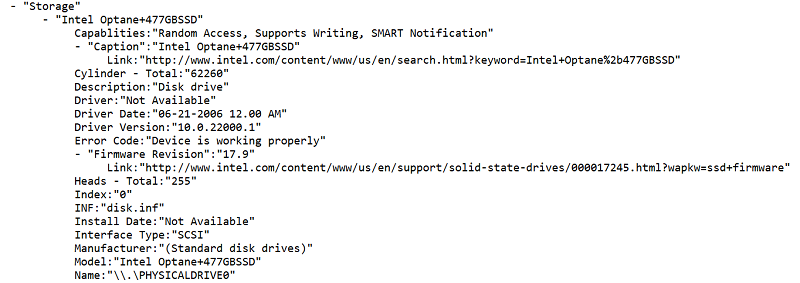Ambiente
Sistema operacional
Se você comprou um sistema que veio com o módulo instalado e potencialmente habilitado para aceleração do sistema, você pode usar este artigo para determinar qual tecnologia Intel® Optane™ Memory está instalada em seu sistema e o status do módulo.
Intel® Optane™ de usuário da memória
| Nota | Se não houver dispositivo no sistema, esta seção indicará que ele não detectou um dispositivo no sistema. |
- Como chegar lá:
- Pressione a tecla Windows.
- Veja todas as aplicações.
- Selecione Intel® Optane™ memória. (Pode estar em uma pasta da marca Intel.)
- Se esta aplicação não estiver listada, procure no mesmo local para a Tecnologia de armazenamento Intel® Rapid aplicativo.
- Onde procurar: guia de configuração.
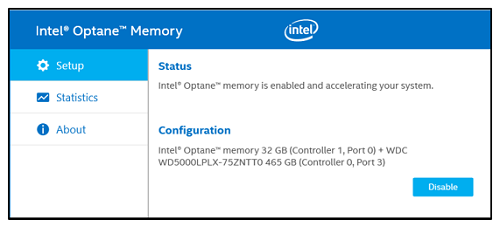
Tecnologia de armazenamento Intel® Rapid interface do usuário
- Como chegar lá:
- Pressione a tecla Windows.
- Veja todas as aplicações.
- Selecione Tecnologia de armazenamento Intel® Rapid. (pode estar em uma pasta da marca Intel)..
- Onde procurar: coluna direita nas seções Status, Gerenciar ou Intel® Optane™ Memória.
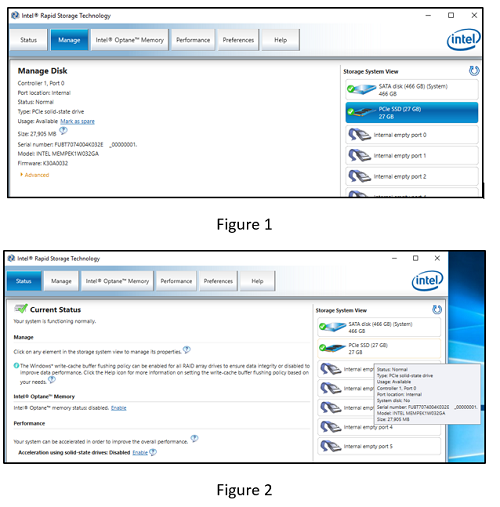
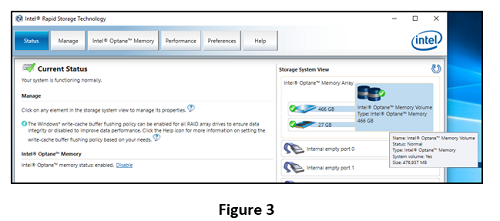
- Figura 1 e 2: Essas figuras mostram o dispositivo Intel® Optane™ memória como um dispositivo independente e não habilitado para aceleração do sistema.
- Figura 3: Esta figura mostra o dispositivo Intel® Optane™ memória como um volume de armazenamento, habilitado para aceleração do sistema.
Gerenciador de dispositivos
- Como chegar lá:
- Pressione a tecla Windows + X,
- Pesquise e selecione Gerenciador de Dispositivos.
- Onde procurar: Unidades de disco.
| Nota | Se você não ver o módulo de Intel® Optane™ memória como visto nas imagens abaixo
|
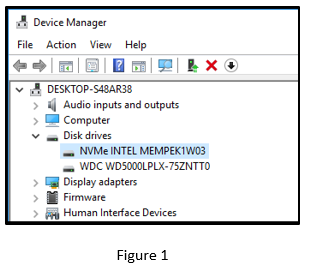
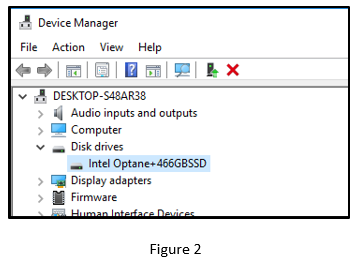
Figura 1: Esta figura mostra o dispositivo Intel® Optane™ memória como um dispositivo independente e não habilitado para aceleração do sistema.
Figura 2: Esta figura mostra o dispositivo Intel® Optane™ memória como um volume de armazenamento, habilitado para aceleração do sistema. Se você quiser ver mais sobre este volume, clique com o botão direito no volume e selecione Propriedades.
Intel System Support Utility Logs
Baixe Intel® System Support Utility software windows*. Quando o download estiver concluído, lance SSU.exe.
- Verificação: Verifique tudo na caixa.
- Clique em Digitalizar.
- Revisão: Ao terminar a varredura, clique em Avançar.
- Clique em Salvar.
- Consulte a seção de armazenamento para ver se a Memória Optane foi detectada.